win10UAC服务在哪里关闭的详细教程
发布日期:2019-01-31 作者:Win10正式版官网 来源:www.52xitong.comUAC是一个用户账户控制服务,一般在进行程序打开的时候会提示你要允许以下程序对此计算机进行更改吗,需要确定之后才能正常打开程序,保证程序打开的安全性,但是有的用户表示这样的提示比较麻烦,本来打开的程序也没有安全性的问题,因此用户表示需要将这个提示取消,那么win10UAC服务在哪里关闭呢?
1、win10UAC服务在哪里关闭?打开控制面板,以类别的查看方式点击用户帐户和家庭安全。
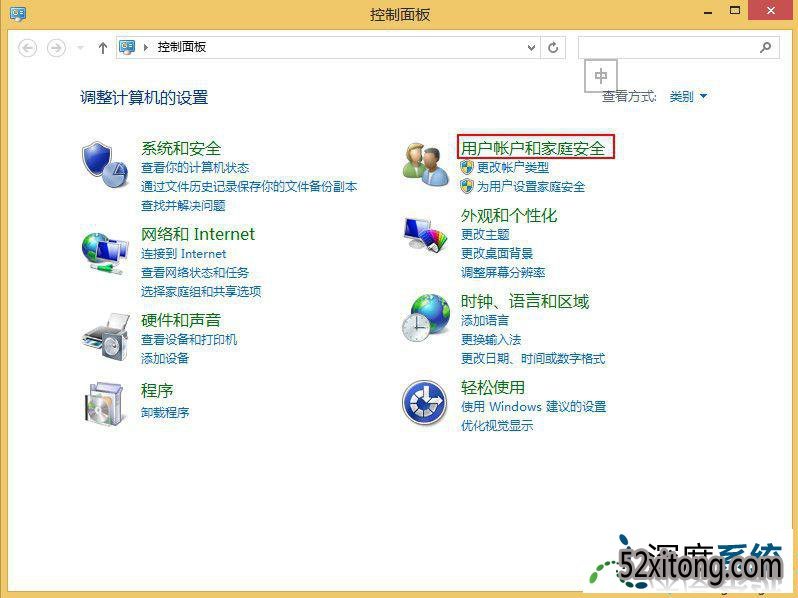
2、打开用户帐户,点击更改用户帐户控制设置,找到并拖动通知滑块到最底部,设置为从不通知,确定。
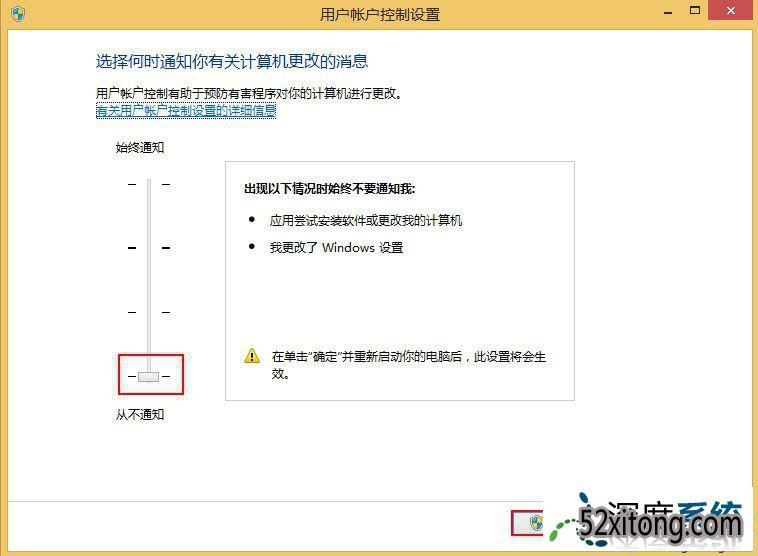
这样操作完成之后就能够将系统的UAC服务进行关闭,重新进行程序的打开设置,系统也不会出现提示确定打开该程序,可以正常的快速打开设置,如果用户不知道win10UAC服务在哪里关闭,需要打开控制面板的用户账户进行相关的设置,关闭UAC服务。
相关系统推荐
Win10文章资讯栏目
Win10文章资讯推荐
win10系统下载排行
友情链接